题目内容
PowerPoint2019如何添加水印?
题目答案
1、打开演示文稿,并单击要添加水印的幻灯片,在插入选项卡的图像选项组中单击图片按钮,如图
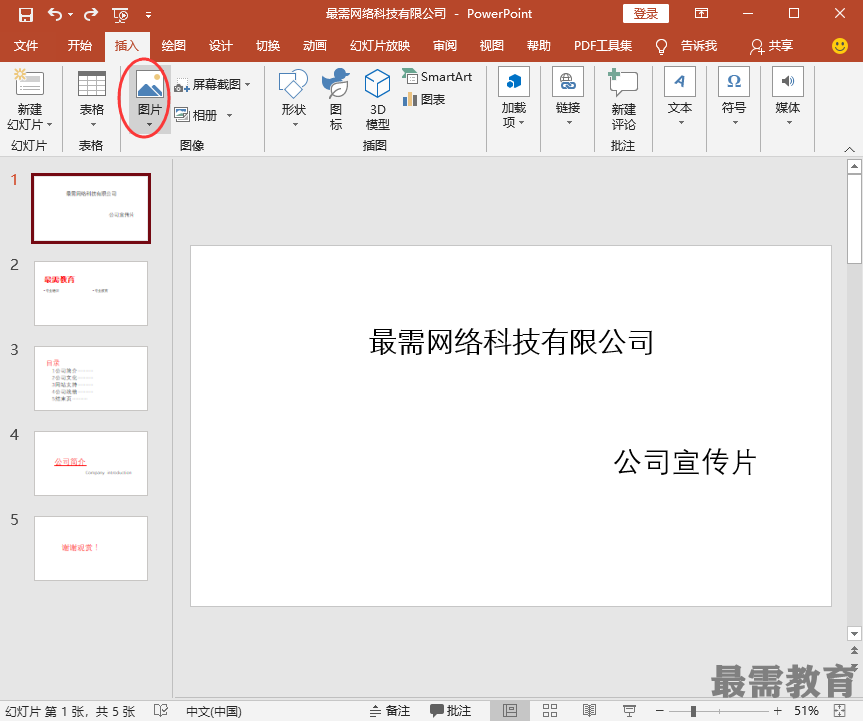
2、在弹出的插入图片对话框中选择所需要的图片,如图
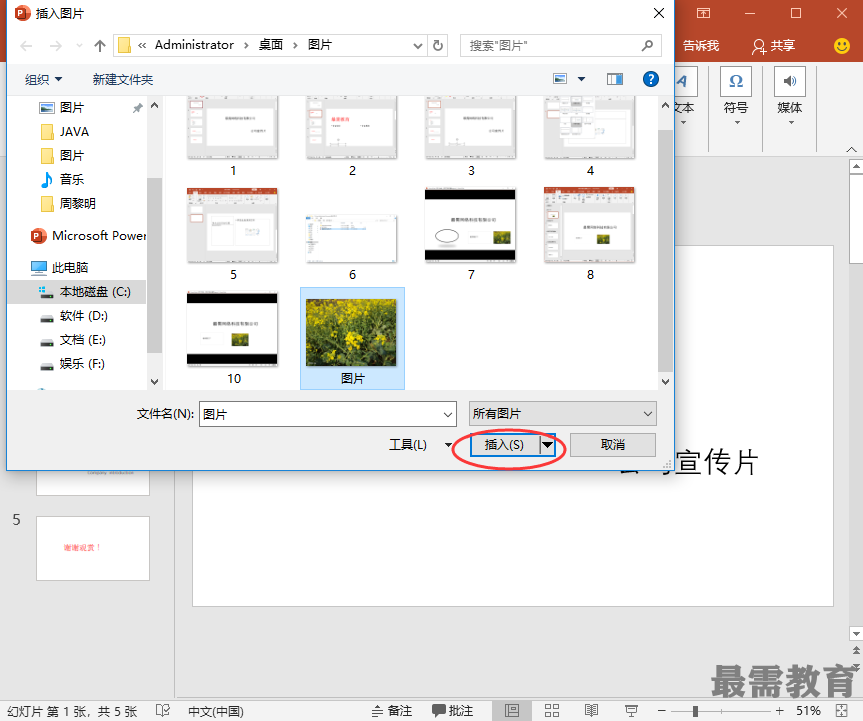
3、将选择的图片插入到幻灯片中,如图
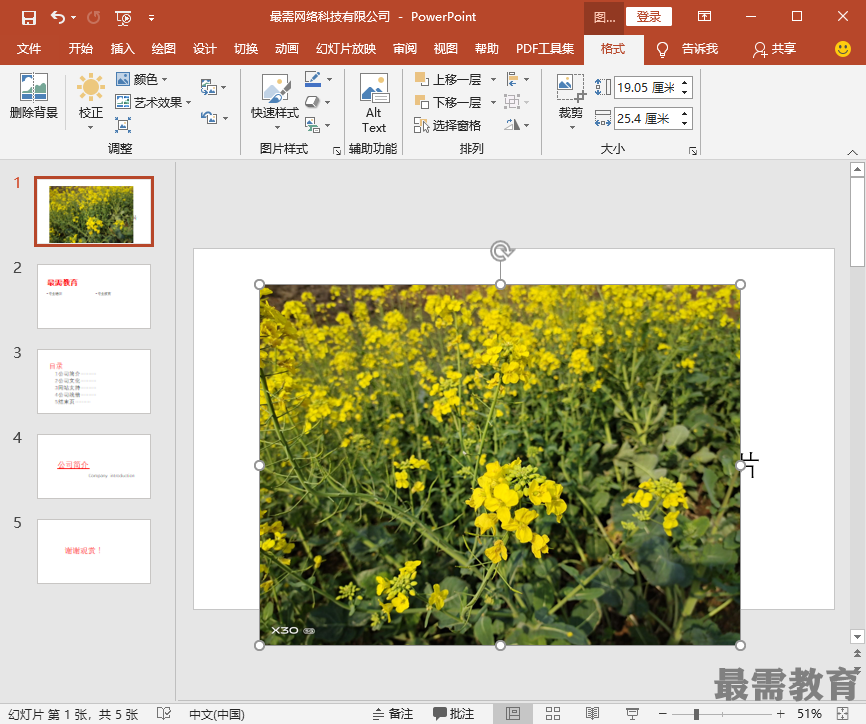
4、选中插入的图片并单击鼠标右键,在弹出的快捷菜单中选择大小和位置选项,如图
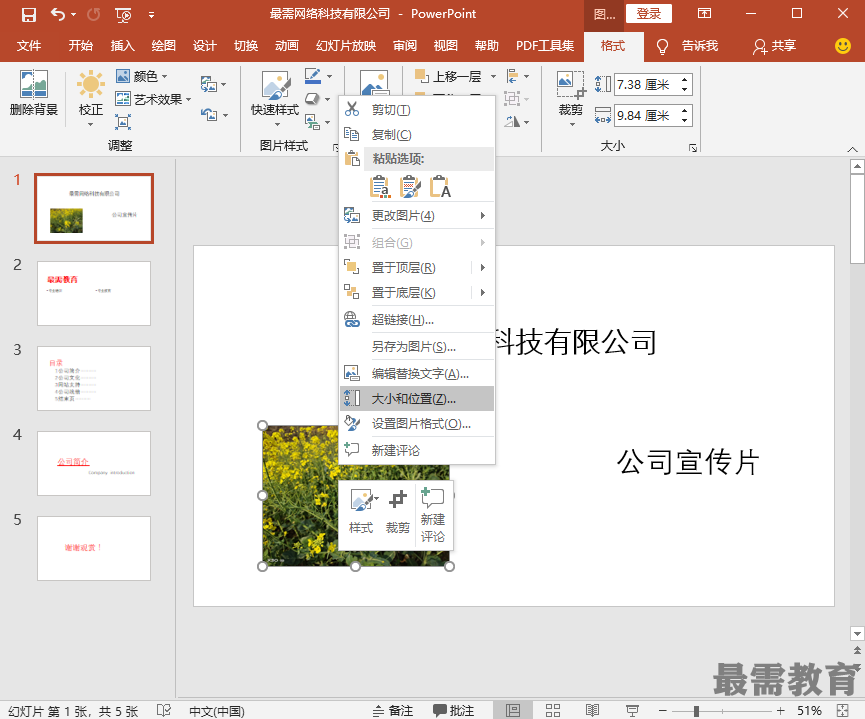
5、在弹出的设置图片格式窗格中的大小区域中选中锁定纵横比和相对于图片原始尺寸复选框,并在缩放高度文本框中更改缩放比例,按Enter键,即可完成自动调整,如图
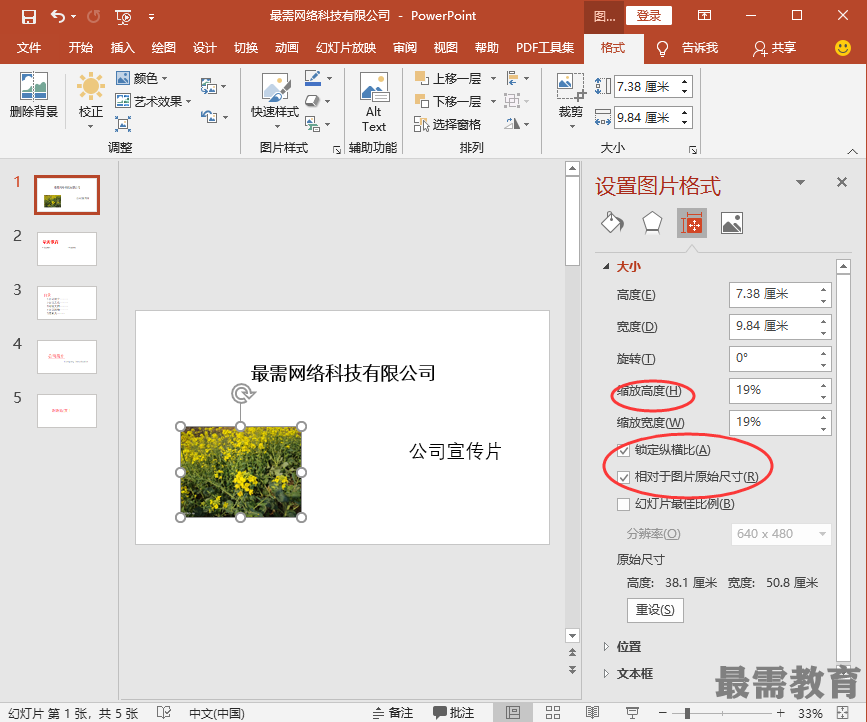
6、在设置图片格式窗格中切换到位置区域,在水平位置文本框和垂直位置文本框中分别输入数值,以确定图片相对于左上角的位置,按Enter键,如图
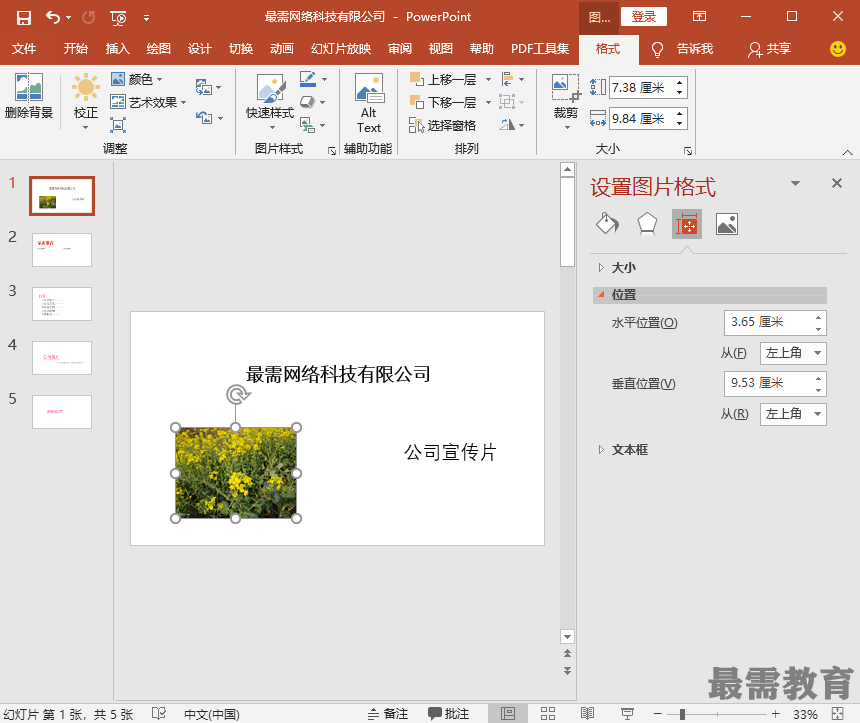
7、单击关闭按钮,调整图片位置即可,如图
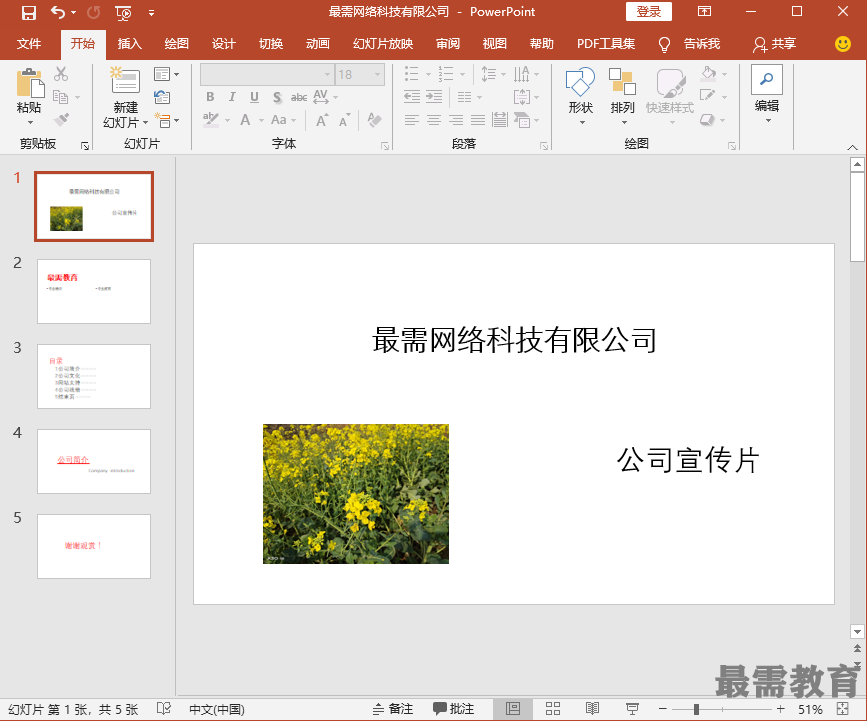




点击加载更多评论>>